APICloud AVM多端框架是在兼容和继承APICloud所有API、模块、技术栈以及用户体验的基础上,我们定义了一套新的代码编写标准(DSL):基于标准Web Components组件化思想,兼容Vue / React语法特性,通过一次编码,分别编译为Android和iOSAPP、小程序代码,实现多端开发。
为了让开发者更加快速的学习和了解APICloud多端开发技术,APICloud平台特别推出一款多端源码-《餐饮点餐》,可以体验一套代码编译Android和iOS app+小程序。
了解更多模板资讯community.apicloud.com项目架构
项目中前端技术要点包括跨页面通信、全局购物车数据管理、自定义复用组件编写和辅助助手函数等等。使用 APICloud 多端技术实现了一套代码,多端运行。支持编译成 Android & iOSApp 以及微信小程序。项目后端使用的是 APICloud 数据云3.0 来构建的:通过编写云函数自动管理维护接口和数据,详细可以参考数据云的文档。也可以自定义后端接口,通过自写服务器完成开发。
使用步骤
项目的初始化、预览、调试和打包等操作请参考 APICloud多端开发快速上手教程 。 本文侧重于《点餐》项目的技术要点分析和说明。项目源码位于 https://github.com/apicloudcom/ordering-food 。具体的项目源码是在仓库代码的 widget 目录下面,此目录也就是应用的根目录。
源码文件目录结构
项目源码在本仓库的 widget 目录下。其中该目录下的文件结构如下:
┌─component/ 项目公共组件目录
│ ├─empty-block.shtml 空数据占位图组件
│ ├─goods-action.shtml 商品下单动作组件
│ ├─goods-counter.shtml 商品加购计数器组件
│ ├─goods-list-item.shtml 主页商品列表单品组件
│ ├─order-item.shtml 订单列表单品组件
│ ├─radio-box.shtml 自定义选择器组件
├─css/ css样式目录
├─image/ 图片素材图标资源目录
├─pages/ 新版的AVM页面目录
│ ├─goods_add
│ │ └─goods_add.stml 加购浮层
│ ├─goods_detail
│ │ └─goods_detail.stml 商品详情页
│ ├─main_cart
│ │ └─main_cart.stml 主tab-2 购物车页面
│ ├─main_home
│ │ └─main_home.stml 主tab-0 商家主页
│ ├─main_menu
│ │ └─main_menu.stml 主tab-1 点餐菜单页面
│ ├─main_user
│ │ └─main_user.stml 主tab-3 用户主页
│ ├─pay_result
│ │ └─pay_result.stml 支付结果页
│ ├─pending_order
│ │ └─pending_order.stml 待付款结算页
├─script/ JavaScript脚本目录
└─config.xml 应用配置文件首页 TabBar 结构的处理
为什么需要一个 app.json 配置文件
《点餐》项目的首页是由一个可以同级切换窗口组构成的。在 APP 原生端 上面, 我们可以借助 FrameGroup 来实现这样的切换组。小程序原生上则是使用 app.json 配置文件来 配置定义 TabBar 的相关属性 。为了统一两端的差异问题,通过在 weight 根目录下定义一个 app.json 文件,具体字段说明请参考《openTabLayout布局文档》 。所以,如果只书写原生端 APP ,而不计划支持小程序的话,这个配置文件就是可选的了。
TabBar页面的组织
在这个配置文件中,可以声明底部栏的标签文案、对应图标的选中和未选中状态以及对应需要跳转的页面路径。所以需要准备四个主页面。在 pages目录准备建立这四个页面。分别是 “商家主页” main_home 、 “菜单页面” main_menu 、 “购物车页面” main_cart 和 “用户主页” main_user 。为了兼容小程序目录结构,需要使用同名文件夹对其包裹一层。
商家主页 main_home 的编写

先看到主页效果图,然后大致分析一下页面结构。源代码在 /widget/pages/main_home/main_home.stml 。页面主要部分是一个滚动效果,需要使用一个 scroll-view 来做滚动部分的容器。头部有一个固定头部,并跟随上面提到的 scroll-view 的滚动高度来做透明度反馈。布局结构使用系统推荐的 flex 布局。有一点需要注意的是, flex 布局的 flex-direction 默认是 column , 也就是竖着排列的方向,这一点是和传统网页中不一定地方。另外,每一个组件默认会附带 display:flex;属性。
请求接口数据 (数据处理和请求库封装)
在页面的生命周期 apiready 中,有一个 this.getData()的方法,就是在请求数据。
function getData() {
GET('shops/getInfo')
.then(data => {
this.data.shopInfo = data;
})
}这个函数主要使用一个 GET 方法实现的。这个方法来自于:
import {GET} from "../../script/req";这个文件中,主要处理了应用的请求、会话和异常处理等逻辑。相关业务代码可以只是作为参考,具体项目中根据实际的会话认证方式、服务接口模式以及个人偏好等方式去组织。拿到数据以后,通过 this.data.shopInfo = data 将数据交给到页面的数据域中,以便于接下来的数据绑定显示。
商家头图和主要信息 (数据绑定)
头部主图是不会和 scroll-view 一起滚动的,所以它应该在滚动容器的外部。使用一个 img 图片标签来显示图片。其数据是来自服务器接口的数据, 使用 avm.js 提供的《数据绑定》 来处理数据。
<img class="shop-photo" style={{'height:'+photoRealHeight+'px'}} src={{shopInfo.img}} alt=""/>商家的营业信息也同上,按照接口数据绑定出相应字段,即可显示出来。
<view class="shop"
style={{'margin-top:'+photoRealHeight+'px'}}>
<view class="shop-header flex-h">
<text class="shop-name flex-1 ellipsis-1">{{ shopInfo.name }}</text>
<img class="shop-phone" @click="callPhone" src="../../image/icon/icon-home-phone.png" alt=""/>
</view>
<view class="content-wrap">
<text class="shop-text shop-address">
{{ shopInfo.city }} {{ shopInfo.country }} {{ shopInfo.address }}
</text>
</view>
<view class="shop-operation content-wrap">
<text class="shop-text">营业中 09:00 - 13:00,16:00 - 22:00</text>
</view>
</view>
拨打电话的动作 (事件绑定)
其中电话的图标点击以后,需要实现拨打电话的效果。为其绑定一个点击事件,叫做 callPhone ,并在 methods 去实现:
function callPhone() {
if (isMP()) {
wx.makePhoneCall({
phoneNumber: this.data.shopInfo.phone
})
} else {
api.call({
type: 'tel_prompt',
number: this.data.shopInfo.phone
});
}
}推荐菜品和栏目 (v-for循环和组件)
仔细观察这里的模板和数据,实际上可以分解为 一个主标题 加上 一组菜品 这样的结构来循环。其中 一组菜品 再使用循环,渲染出单品。
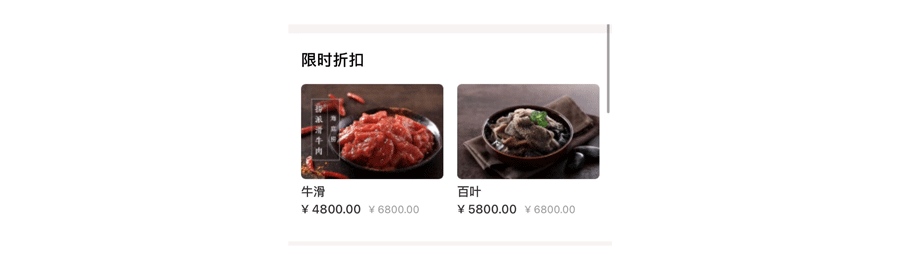
使用循环来展示三个分组数据。
<view class="list" v-for="item in classifyList">
<goods-list-item class="goods-item" :list="item.togc" :title="item.name"></goods-list-item>
</view>
每一个循环中包含一个 <goods-list-item /> 组件。这个组件来自于自定义组件:
import goodsListItem from '../../components/goods-list-item.stml';在自定义组件中,完成组件内部的组件样式、数据管理和事件响应等,符合组件化开发思想和提高项目的开发效率和维护性。在这个组件中,同样的使用了循环来处理每个栏目的单品数据。每个单品绑定了一个 intoGoodsDetail 事件来实现跳转到商品详情页。
function intoGoodsDetail(item) {
api.openWin({
name: 'goods_detail',
url: '../../pages/goods_detail/goods_detail.stml',
pageParam: {
item
}
})
}页面头部header
<view class="header-bar"
style={{'opacity:'+this.data.opacity+';padding-top:'+safeAreaTop+'px'}}>
<text class="nav-title shop-name">{{ shopInfo.name }}</text>
</view>
头部是一个普通的 view + text 的结构。为了实现滚动处理透明度,为其绑定一个动态的 style 属性。动态改变其透明度 opacity 。而这个 opacity 的取值依赖于 scroll-view 的滚动高度。 scroll-view 的滚动会触发相关数据的变动,所以为其绑定上一个滚动事件 @scroll="onScroll" 和相关处理逻辑 onScroll 。
function onScroll(e) {
const y = isMP() ? e.detail.scrollTop : e.detail.y;
let threshold = this.photoRealHeight - y;
if (threshold < 0) {
threshold = 0;
}
this.data.opacity = 1 - threshold / this.photoRealHeight;
api.setStatusBarStyle && api.setStatusBarStyle({
style: this.statusBarStyle
});
}在 onScroll 中能够拿到相应的滚动高度,并且计算出透明度的最终结果。同时发现透明度的更改也会伴随着顶部状态栏文本的颜色变化。使用端能力 api.setStatusBarStyle 来进行相应设置。如此一来,商家主页的相关逻辑的数据处理的差不多了,同时介绍了基础的事件和数据处理等。
商品详情页 (组件通信、全局数据和事件)
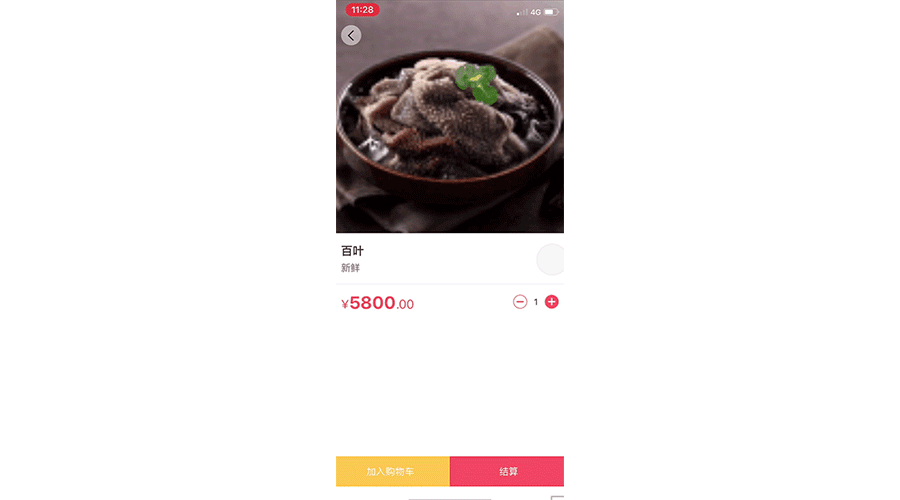
页面加载的时候,通过页面传参拿到商品详情数据。另外一个商品的加购数量是存在名为 CART-DATA的全局数据中,在页面生命周期函数 apiready中拿到相关数据:
this.data.goods = api.pageParam.item.togoods; // 拿到商品主数据
let cartList = api.getPrefs({sync: true, key: 'CART-DATA'}); // 获取加购数量
if (cartList) {
cartList = JSON.parse(cartList)
this.data.cartData = cartList[this.data.goods.id];
if (this.data.cartData) {
this.data.count = this.data.cartData.count;
}
}计数器组件 goods_counter
商品详情页使用了两个自定义组件,一个是 goods_counter,是一个商品计数器。以后其他页面可能也会使用到,所以将其封装起来。
<goods-counter onCountChange={this.countChange.bind(this)} :count="count"></goods-counter>
使用一个动态属性 :count="count" 将刚刚获取到的当前商品的加购数量传入。在 goods_counter 内部,点击加减按钮触发 countChange 事件。在事件中向父页面传递:
function countChange(change) {
if (this.props.count + change === 0) {
return api.toast({
msg: '不能再减少了n可在购物车编辑模式下移除',
location: 'middle'
})
}
this.fire('CountChange', {
change,
props: this.props
})
}所以在组件调用的时候,绑定一个 onCountChange={this.countChange.bind(this)} 。这里的 this.countChange 是 goods_detail 的函数,在创建组件的时候作为 props 传递到了子组件中, 在子组件中可以直接执行这个函数,或者是使用 fire 的方式“引燃”这个函数。
加购动作条 goods_action
商品详情页使用了两个自定义组件,另一个是 goods_action,是一个商品加购动作条。主体是两个按钮,一个加购,一个结算。结算就是携带当前单品数据到预付款页面。逻辑很简单,就是携带数据到新页面。加购稍微复杂一点,不过逻辑依然使用 fire 的方式上抛给一个 addCart的事件到父页面,因为可能不同的页面的加购后续逻辑不太一样,具体实现就交给父级。所以视线还是转回到 goods_detail 的 addCart 的实现。
function addCart() {
let cartList = api.getPrefs({sync: true, key: 'CART-DATA'}) || '{}'
cartList = JSON.parse(cartList)
cartList[this.data.goods.id] = {
goods: this.data.goods, count: this.data.count
};
api.setPrefs({
key: 'CART-DATA',
value: cartList
});
api.toast({
msg: '成功加入' + this.data.count + '个到购物车', location: 'middle'
})
setTabBarBadge(2, Object.keys(cartList).length);
}加购后考虑到相关购物车页面和底部小红点的数据。此时如果不考虑小程序的话,也可以直接发送全局广播,自行处理相关逻辑。
菜单点餐页面
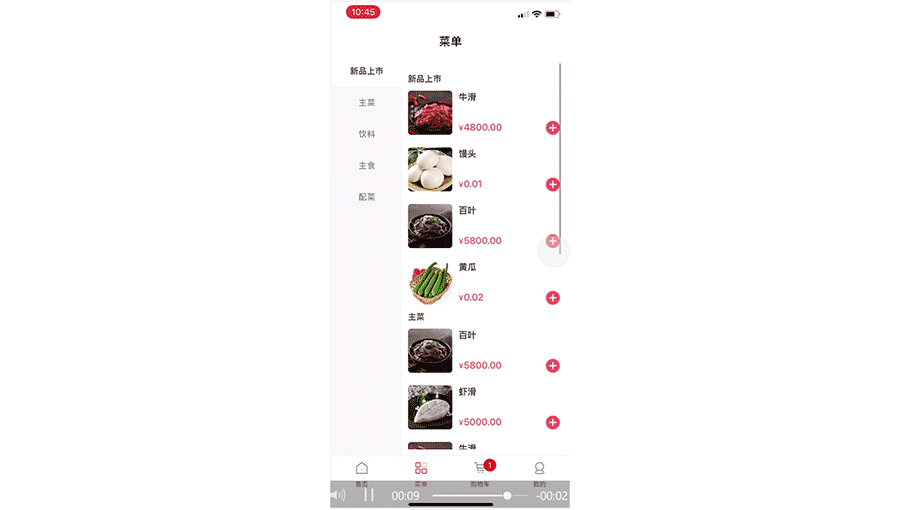
分类和菜品的双向滚动交互
这个页面是一个左右分栏的布局。左边是菜单分类,右边的菜品。有一组比较常见的交互:
- 滑动右侧菜品,左侧分类高亮会随其更改。
- 点击左侧菜品分类,右侧菜品回滚到到对应区域。
其中第一个交互相关逻辑类似于在开发商家主页的滚动 scroll-view 触发头部透明度的逻辑。所以同样地为右侧的 scroll-view 绑定上 @scroll="onScroll" 函数。具体逻辑请参考源码的实现部分,获取滚动高度等和主页类似。重点关注第二个交互的核心在于点击对应分类,右侧的 scroll-view 需要滚动到指定位置。使用属性来进行位置绑定: scroll-top={scrollTo} 。此时只需要在左边的分类点击事件 @click="switchCategory(index)" 计算出正确的 scrollTo 即可实现。
function switchCategory(index) {
this.data.categoryIndex = index;
this.data.CD = new Date().getTime() + 500; // 手动切换分类后需要锁定500毫秒 避免右侧scroll-view滚动时带来次生问题
this.data.scrollTo = this.offsetList[index];
}菜品和加购处理 (跨端特性处理)
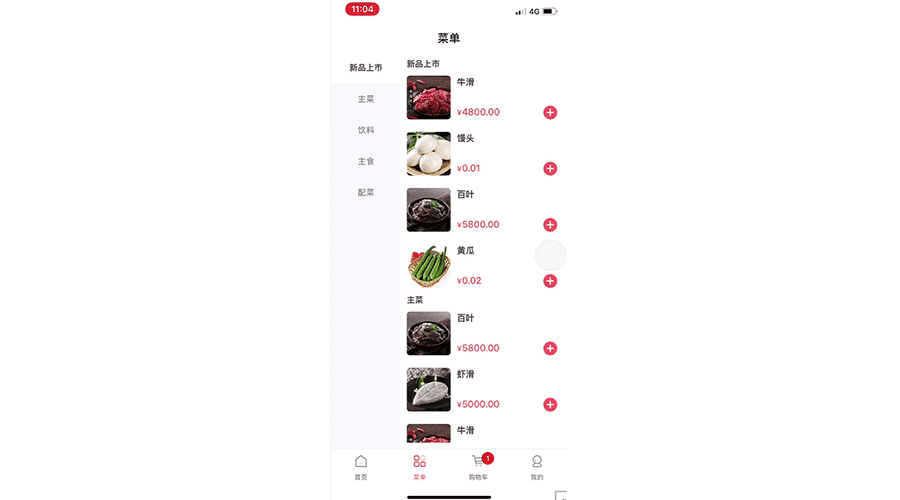
右侧的菜品有一个 @click="openAdd(goods)" 事件,用于打开加购页面。
function openAdd(goods) {
if (isMP()) {
this.data.currentGoods = goods;
wx.hideTabBar();
} else {
api.openFrame({
name: 'goods_add',
url: '../goods_add/goods_add.stml',
pageParam: {goods}
})
}
}这个函数中展示了端差异上的处理。因为小程序没有类似 APICloud 的 frame 的概念, 所以新弹出的页面在小程序上,是一个页面内部组件实现的。当然这种方式 APP 原生端也是支持的。如果需要进一步提高性能,发挥原生优势,则可以使用原生端的frame 来完成。此时,将目标页面封装在一个自定义组件中,并把当前菜品数据传递进去。目前组件和 frame 页面的获参形式暂时不同。在 goods_add 这个组件中的 installed 生命周期中可以看到如下的兼容片段:
this.data.goods = this.props.goods ? this.props.goods : api.pageParam.goods;在新展开的加购浮层上,看到了之前定义的 goods_action,所以大致逻辑也是获取商品数据和加购数,并实现一下addCart函数。实际上这个页面很类似商品详情页,只是展示UI不太相同。
沉浸式状态栏 safe-area
在这个页面中,自己实现了一个顶部导航栏。沉浸式状态栏一般会需要获取状态栏高度等处理能力。在 avm.js 中提供一个 safe-area 组件,用于自动处理异形屏的边界问题。
<safe-area>
<view class="header">
<text class="title">菜单</text>
</view>
</safe-area>
在主页中,也看到相关编程式获取安全区域数据的代码:
this.data.safeAreaTop = api.safeArea ? api.safeArea.top : 0;购物车页面 computed 计算和v-if的条件渲染
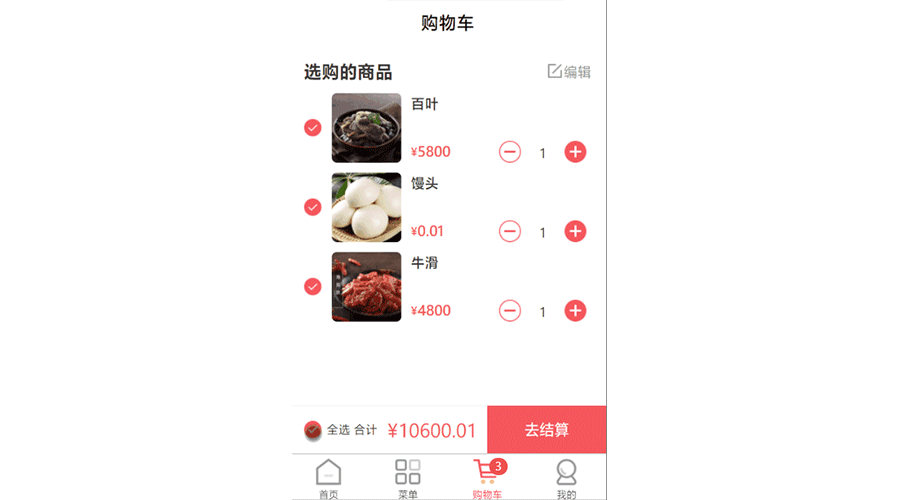
购物车页面是一个比较经典的展示相关页面内部逻辑的案例。在页面初始化的时候, this.getCartData() 拿到本地存储的购物车所有的数据。
function getCartData() {
let cartData = api.getPrefs({sync: true, key: 'CART-DATA'});
if (cartData) {
cartData = JSON.parse(cartData);
this.data.cartData = cartData;
this.generateCartList();
setTabBarBadge(2, Object.keys(cartData).length);
}
}其中还混合了一个 generateCartList 逻辑。
function generateCartList() {
let cartData = this.data.cartData;
let arr = [];
for (let i in cartData) {
arr.push({checked: true, ...cartData[i]});
}
this.data.cartList = arr;
}这是一个生成函数,是将保存的对象构建为页面所需要的数组结构,同时增加每一个元素的 checked 属性。然后再页面部分通过 v-for 来循环当前购物车的数据。
<view class="main-cart-goods-item" v-for="item in cartList">
<radio-box class="main-cart-radio-box" :checked="item.checked"
onChange={this.radioToggle.bind(this)}
:item="item"></radio-box>
<img class="main-cart-goods-pic" mode="aspectFill" src={{item.goods.thumbnail}} alt=""/>
<view class="main-cart-goods-info">
<text class="main-cart-goods-name">{{ item.goods.name }}</text>
<view class="main-cart-flex-h">
<text class="main-cart-goods-price-signal">¥</text>
<text class="main-cart-goods-price-num">{{ item.goods.curt_price }}</text>
<goods-counter onCountChange={this.countChange.bind(this)}
:count="item.count" :item="item"></goods-counter>
</view>
</view>
</view>
注意到每一个条目的开头嵌套了一个 <radio-box/> 自定义组件。这个组件担负的任务很简单,就是使用自定的样式来渲染一个单选框。当然 avm.js 自带的系统组件 radio 也是可以实现的。
computed 的使用
下面有一个全选按钮,用于控制是否全选。
function checkAll() {
const checked = !this.allChecked;
for (let i = 0; i < this.data.cartList.length; i++) {
this.data.cartList[i].checked = checked;
}
}而这个函数第一行以来的 this.allChecked 则是一个计算属性。在 computed 中能找到它的实现:
function allChecked() {
return !this.cartList.some((item) => { // 也可以使用 every 来修改相反逻辑实现
return !item.checked;
})
}紧接着它下面还有另外一个计算属性: totalPrice :
function totalPrice() {
// 先筛选出选中项
let list = this.data.cartList.filter(item => {
return item.checked;
})
// 再计算总和并且格式化结果
return (list.length ? list.reduce((total, item) => {
return total + item.goods.curt_price * item.count;
}, 0) : 0).toFixed(2);
}然后再模板中直接使用这个结果,即可完成总价的显示:
<view class="text-group">
<text class="main-cart-footer-text">合计</text>
<text class="main-cart-footer-price">¥{{ totalPrice }}</text>
</view>
可以看到,计算属性 computed 是可以通过一些逻辑计算出需要的结果,并且会暴露给实例本身, 在模板中能够同数据一样绑定。同时能够自动处理所依赖的数据变化,做出实时的更新。
v-if 条件渲染
在页面中,有一个变量标记 isEdit,用来表示当前页面是否是在处于编辑状态。
<view @click="toggleEdit">
<text class="main-cart-finnish-text" v-if="isEdit">完成</text>
<view v-else class="main-cart-action">
<img class="main-cart-action-icon" src="../../image/icon/icon-cart-edit.png" alt=""/>
<text class="main-cart-action-text">编辑</text>
</view>
</view>
根据编辑状态的切换,右上角的按钮文案变化为“完成”和“编辑”两种状态。这个时候就可以通过 v-if 来判断渲染。下面的结算、移除按钮也是一样,只不过是在模板中使用了三元表达式来做显示。
<text class="main-cart-footer-btn-text">{{ isEdit ? '移除' : '去结算' }}</text>
用户页面
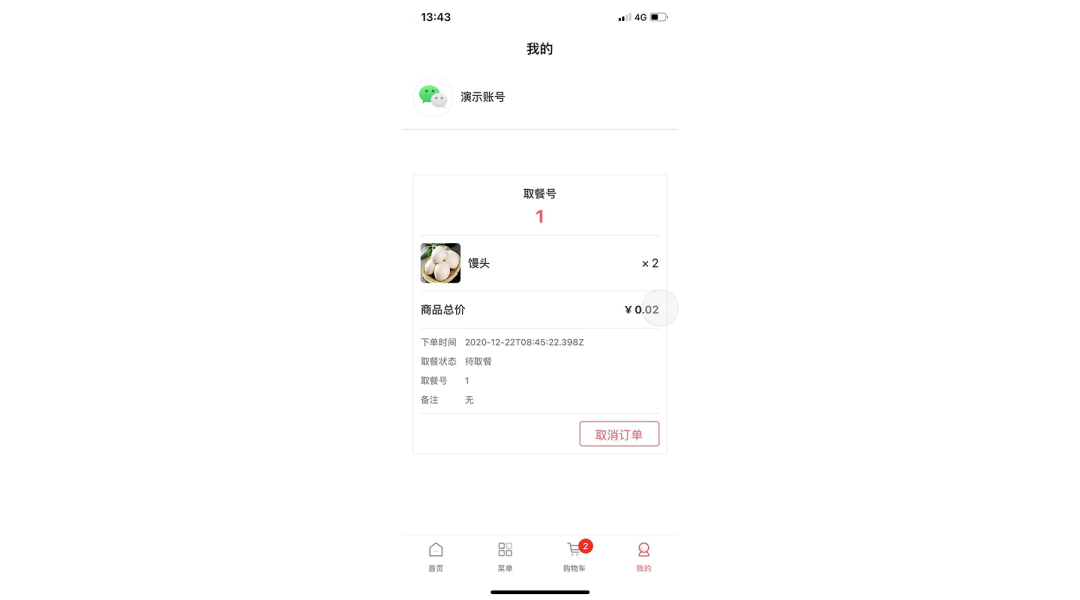
这个页面主要有两个要点:头部用户信息区域和订单列表。
头部用户信息
头部的用户信息需要在初始化的时候读取本地用户数据。
/**
* 获取用户信息
* @returns {boolean|any}
*/
function getUser() {
let user = api.getPrefs({
sync: true,
key: 'USER'
});
if (user) {
return JSON.parse(user)
}
return false;
}把获取到的用户数据作为一个普通的页面数据,用来渲染用户信息面板。如果用户数据不存在,也就是未登录模式,则需要使用 v-if 条件渲染来展示登录界面。
<view class="user-info flex flex-h flex-center-v" v-if="userInfo" @click="logout">
<img class="user-avatar" src={{userInfo.avatarUrl}} alt=""/>
<text class="user-name">{{ userInfo.nickName }}</text>
</view>
<view class="user-info flex flex-h flex-center-v" v-else @click="wxLogin">
<img class="user-avatar" src="../../image/icon/icon-user-avatar.png" alt=""/>
<text class="user-name">使用微信登录</text>
</view>
登录逻辑
在未登录的情况下,上面的第二块会展示,点击触发 wxLogin 方法:
function wxLogin() {
if (isMP()) {
this.mpLogin();
} else {
this.doLogin({ssid: getDeviceId()});
}
}这里依然需要对特性平台差异化处理。因为原生端和小程序端使用微信登录是两个不同的逻辑。源代码 /widget/pages/main_user/main_user.stml 中还展示了一些使用原生模块来调用微信来登录的逻辑。登录成功以后,开始执行 loginSuccess ,可以保存相关用户信息和会话信息,以备以后的使用。同时还需要刷新用户的购物列表。如果在真实项目中其他已经打开的页面也需要监测用户状态变化,可以借助广播事件来处理详细的逻辑。
function loginSuccess(userInfo) {
api.setPrefs({
key: 'USER',
value: userInfo
});
this.data.userInfo = userInfo;
this.getOrderList();
}页面的下拉刷新
页面下拉刷新和触底加载依赖于 scroll-view 的相关事件绑定和实现。
<scroll-view scroll-y class="flex-1 main-user-scroll-view"
enable-back-to-top refresher-enabled
refresher-triggered={{loading}}
@refresherrefresh="onRefresh">
<view v-if="orderList.length">
<order-item :order="order" v-for="order in orderList"
onOrderAction={this.orderAction.bind(this)}></order-item>
</view>
<view class="empty-block" v-else>
<empty-block text="暂无订单哦~" type="order"></empty-block>
</view>
</scroll-view>
其中 @refresherrefresh="onRefresh" 就是在下拉刷新需要触发的逻辑。 refresher-triggered={{loading}} 就是下拉刷新的状态。(用于通知回弹和设置刷新中)。
function onRefresh() {
this.data.loading = true; // 设置正在刷新
if (this.data.userInfo) { //有用户信息了才刷新
this.getOrderList();
} else {
setTimeout(_ => {
this.data.loading = false;
api.toast({
msg: '请登录后查看历史订单'
})
}, 1000)
}
}主页的开发大致就完成了,下面关注一下付款下单的过程。
待付款页面 (表单数据)
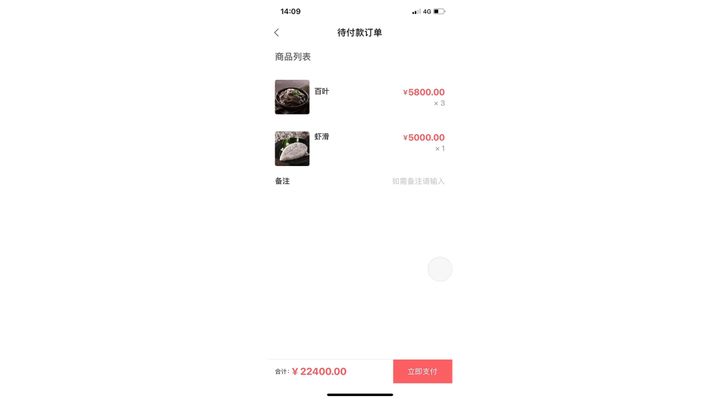
该页面也比较简单,大多数实现的逻辑在前面的页面已经提及。此外有一个输入框表单 ,用来收集用户的输入备注信息。
<view class="order-note">
<text class="order-note-key">备注</text>
<input class="order-note-input" placeholder="如需备注请输入"
onBlur="onBlur" maxlength="30" id="remark"/>
</view>
通过失去焦点事件 onBlur="onBlur" 来动态获取数据。
function onBlur(e) {
this.data.remark = e.target.value;
}获取数据也还有其他多种方式,可以进一步参考组件 input以及其他表单组件文档。开始提交订单,和服务器通信下单并且支付。下单完成后做一些联动处理:
function addOrder() {
POST('orders/app_addorder', this.formData).then(data => {
// 打开结果页
api.openWin({
name: 'pay_result',
url: '../pay_result/pay_result.stml'
});
// 通知支付成功 刷新订单页面
api.sendEvent({
name: 'PAY-SUCCESS'
})
// 清空购物车
api.setPrefs({
key: 'CART-DATA',
value: {}
});
setTabBarBadge(2, 0);
})
} 支付成功页面的跳转
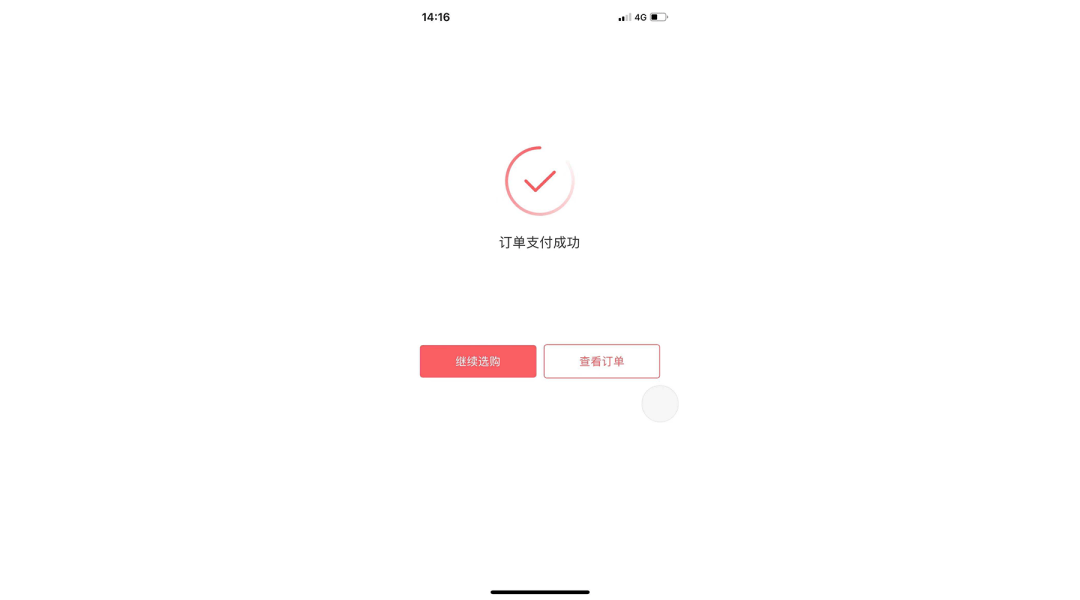
下单支付后跳转到支付结果页面。(这个过程是模拟成功下单,中间可以参考微信登录过程嵌套第三方支付)
至此,所有的页面逻辑主线已经完成。应用中还有一些细节处理,可以参考源码和文档进一步学习研究。





















 1238
1238

 被折叠的 条评论
为什么被折叠?
被折叠的 条评论
为什么被折叠?








